Тип файла nrg
Содержание:
Программы, поддерживающие формат NRG
1. Nero
Начнем с родной программы для формата NRG, из которой, как правило, и выходят файлы данного формата.
Данная программа обеспечит полноценную работу с файлами NRG, позволяя изменять содержимое образа, монтировать, записывать на CD-носитель и так далее
Программа является платной, но если вам нужен мощный и функциональный инструмент для работы не только с NRG-образами, но и другими форматами, однозначно стоит обратить внимание в сторону данной программы
2. Daemon Tools Lite
Бесплатная версия популярного комбайна для работы с разными форматами образов. Позволяет легко смонтировать NRG-образ, позволяя запустить его на компьютере.
3. UltraISO
Практически любой пользователь работал или хотя бы слышал о такой популярной программе, как UltraISO. Данная программа – это мощнейший инструмент для работы с разными типами информации, позволяя производить любые интересующие манипуляции, связанные с образами дисков. С ее помощью вы легко запустите на компьютере NRG-файл и, при необходимости, сможете его отредактировать или записать на диск.
Программа имеет платную версию, однако, как отмечают многие пользователи, после окончания пробного периода программа не отображает требование приобрести лицензию, а также функциональность программы никак не ограничивается.
4. Alcohol 120%
Еще одна практически легендарная программа, позволяющая работать с образами различных форматов. Отличается удобным интерфейсом, с которым может разобраться каждый пользователь, но при этом достаточно серьезной функциональностью. Данная версия программы распространяется на платной основе, однако, при необходимости, вы можете воспользоваться бесплатной версией – Alcohol 54%, которая имеет уже достаточно скудный набор возможностей, но для запуска NRG-файла ее будет вполне достаточно.
5. IsoBuster
Полезный инструмент для работы с образами, позволяющий их запускать или извлекать из них содержимое. Программа имеет платную версию, однако, для выполнения поставленной нами задачи будет вполне достаточно и бесплатной версии.
Список программ, поддерживающих файл формата NRG, можно продолжать. Мы же рассмотрели в статье пять наиболее эффективных и функциональных инструментов, которые с легкостью запустят на компьютере NRG-образ.
Образ nrg – это образ диска, который содержит в себе структуру и данный копируемого диска и позволяет, используя специальный софт, воспроизводить диск, ничем не отличающийся от оригинала.Если без всей этой терминологии, то образ nrg – это обычный файл, который использует, такая знаменитая программа, как Nero. Создать или открыть такой образ можно так же в этой программе.
Но тем не менее, для копирования игр, лучше использовать образы форматов ccd и . Их создают такие популярные программы, как Clone CD и Alcohol. Кстати все тот же Alcohol позволят и эмулировать образы формата nrg.
Многие сталкиваются с nrg образами, которые в полной мере поддерживает программа Nero. Обладатели этой программы, как правило, не задаются такими вопросами. А что делать тем у кого нет такого софта?
И так: образ nrg чем открыть его? С этим справятся программы Daemon Tools и Alcohol. Давайте рассмотрим на скриншотах, как открыть образ nrg в программе Alcohol:
1) Открываете главное окно программы и выбираете пункт файл/открыть.
2) Alcohol пересылает нас в проводник. Далее идем в ту папку, куда мы скачали образ игры, выбираем его и нажимаем открыть.
3) Теперь наша игрушка есть в основном меню программы. Теперь достаточно кликнуть по ней два раза левой кнопкой мышки и игра запуститься, а точнее диск с игрой!
Запись образа nrg – ничуть не сложнее, чем запись образа iso, который был разобран в более ранних постах.
И так… Для того чтобы это сделать, нужно иметь специальный программы. Самые популярные для записи образа nrg – это Nero и Alcohol.
Рассмотрим запись образа nrg в программе Alcohol по шагам:
1) Сначала запускаете программу и нажимаете пункт запись DVD/CD. Перед вами должно открыться окно с выбором образа для дальнейшей его записи.
2) В формате выбора образов, можно задать поиск по нужному критерию. В данном случае – чтобы отображались лишь образы формата nrg.
Открываем образы NRG
Если вы какое-то время назад создали образ указанного формата, либо скачали его из интернета, и у вас появилась необходимость перенести его на диск, при этом вы не хотите платить деньги – то вам просто необходимо узнать, чем открыть файл nrg помимо самого Ahead Nero. Поэтому рассмотрим, каким образом можно работать с файлом формата NRG.
Официальный вариант — используем Ahead Nero
Итак, пустой диск («болванка» CD/DVD, в зависимости от размера образа, с которым нужно работать) вставляем в дисковод. Если появится окошко «Автозагрузка» — закройте его, эти утилиты в нашем случае ничем помочь не смогут.
Так выглядело «классическое» окно Nero Burning ROM, позже программа превратилась в настоящий медиа-комбайн
Открываем Nero, жмем «файл», следом – «открыть». Появится окно выбора файла, в котором необходимо перейти в папку, содержащую образ, с которым будем работать. Дальше нужно выбрать интересующий вас файл, нажать кнопку «открыть».
Также можно просто нажать на иконку, соответствующую функции «Открыть файл» на панели инструментов. Данные иконки позволяют заметно повысить скорость работы с самыми различными приложениями – они присутствуют практически в каждой программе с графическим интерфейсом, поэтому советуем приучить себя ими пользоваться. Результат будет тем же, что и при использовании основных меню программы, но времени вы потратите меньше.
Настройки записи Nero Burning ROM
Что же, как открыть файл расширения nrg разобрались, дальше нужно определиться, какие настройки оптимально подойдут для записи диска:
Выставляем максимальную скорость записи (по-умолчанию все программы для записи образов выставляют максимально допустимую скорость, но рекомендуется ее несколько занизить, в некоторых случаях при этом шанс записать нормальный диск выше).
Для тестирования вашей «болванки» на исправность можно использовать функцию «Имитация» (включается посредством установки галки в одноименный чекбокс). При этом записи данных не происходит.
Опция «Финализация проекта» — позволяет в конце записи установить метку окончательной записи на диск. При этом в дальнейшем невозможно будет «дозаписать» какие-либо данные на диск. При использовании новых RW дисков не выбирайте данную функцию – возможно, диск будет необходимо перезаписать.
При помощи чего еще можно работать с NRG
Если вы озаботились, какой программой открыть файл nrg помимо официального Nero, то спешим сказать, что с данным форматом умеют работать многие приложения-эмуляторы виртуальных дисководов, да и просто утилиты для работы с образами.
Как правильно создать из образа iso загрузочную флешку или диск
Линуксоидам на заметку – сконвертировать nrg в iso образ под вашей операционной системы можно, используя консольную утилиту dd:
dd bs=1M if=/home/user/filename.nrg of=/home/user/filename.iso skip=300
В приведенном примере, bs – размер блока (1 килобайт, для того чтобы пропустить 300), if – образ-источник, of – куда конвертируем, skip – пропустить 300 блоков (по одному килобайту – опция bs).
Почему нельзя записывать файл NRG обычным проводником
В случае, если вы запишите образ диска формата nrg (да и iso тоже) при помощи стандартной утилиты Windows для записи файлов на диск, информация будет записана, как есть. То есть, на диске вы в итоге получите не содержимое образа, а сам файл nrg/iso. Удобно, если нужно поделиться образом с кем-нибудь, но непригодно для использования.
Отличие всех программ для записи дисков от стандартного проводника заключается в том, что сначала все содержимое образа распаковывается (в папку для хранения временных файлов), и только потом уже записывается на диск.
Открываем NRG при помощи архиваторов
Хочется также отметить, что открыть файл nrg для чтения способны также и ряд бесплатных архиваторов, имеющих встроенный функционал для работы с образами дисков. В качестве примера можно привести бесплатный 7-zip, прекрасно работающий с файлами формата ISO. WinRAR, естественно, как и любой другой архиватор, тоже это умеет. Таким образом, можно извлечь содержимое образа на компьютер, и пользоваться им без записи на диск.
Файл формата NRG открыть можно и одним из популярных архиваторов — 7-zip или WinRAR
Таким образом, вариантов работы с файлами расширения NRG достаточно много. В целом же, рекомендуется по возможности использовать открытые форматы для хранения образов, если же сталкиваетесь с nrg файлом, то лучше сконвертировать его одним из предложенных способов в ISO.
Резюме файла NRG
Эти файлы NRG можно просматривать с помощью тринадцать существующего (-их) прикладных (-ого) программных (-ого) средств (-а), как правило, IsoBuster, разработанного Smart Projects. Оно связано с один основным (-и) типом (-ами) файла (-ов), но часто встречается в формате Nero CD/DVD Image File.
Чаще всего файлы NRG классифицируют, как Disk Image Files.
Расширение файла NRG можно просмотреть в Windows, Mac и Linux. Они поддерживаются в основном настольными компьютерами и некоторыми мобильными платформами.
Рейтинг популярности данных файлов составляет «Низкий» и они обычно не используются.
Файл NRG — образ диска
Формат NRG используется в пакете Nero для создания образов и в качестве рабочего файла проекта перед записью. Существует ряд коммерческих и бесплатных приложений, которые записывают либо монтируют файлы в этом формате. Рассмотрим наиболее популярные из них.
Способ 1: Nero Burning Rom
- После загрузки и установки Nero выбираем «Nero Burning ROM» и переходим в окно проекта;
- Закрываем его (пункт меню «Отмена» ).
- Выбираем пункт меню «Рекордер» ->«Записать образ» .
- В стандартном окне диалога «Открыть» находим нужный файл, выбираем его и нажимаем«Открыть» .
- В открывшемся окне «Записать проект» нажимаем«Прожиг» и через некоторое время (зависит от объема данных) получаем записанный компакт.
На скриншоте приведены установки прожига по умолчанию, но можно порекомендовать отметить галочками пункты «Определить максимальную скорость»
и«Проверить зап. данные» .
Программа только записывает файл на болванку, редактировать его или извлечь/изменить не получится.
Скачать Nero Burning Rom с официального сайта
Способ 2: PowerISO
Еще одно платное приложение с большими возможностями редактирования и записи дисков. Ограничением пробной версии является работа с файлами объемом до 300 Мб. К его достоинствам можно отнести внушительный список поддерживаемых типов образов и возможность редактирования их содержимого, извлечения на жесткий диск, запись образа (в том числе загрузочного) на флешку.
- После скачивания и запуска PowerISO нужно выбрать файл.
- Это делается с помощью стандартного диалога «Открыть» .
- После открытия образа у нас появляется несколько вариантов работы, среди которых возможность добавить к нему файлы и папки (пункт меню «Добавить» ) (1), извлечь содержимое в папку на жестком диске (пункт меню«Извлечь» ) (1), а также записать его на болванку (пункт меню«Прожечь» ) (2).
В левом части открывшегося окна вы видите структуру папок диска (3), а в правом – файлы (4). Добавить, удалить или скопировать файлы и папки на компьютер можно так же, как в окне Проводника – мышью. Также можно смонтировать виртуальный диск (пункт меню «Монтировать»
). Все действия максимально похожи на работу со штатными средствами Windows и затруднений не вызывают.
Скачать PowerISO с официального сайта
Способ 3: DAEMON Tools lite
Облегченная бесплатная версия программы DAEMON Tools позволяет быстро и удобно монтировать образы многих типов. Запись дисков, работа с флешками и многие другие функции доступны в платной версии, поэтому мы рассмотрим только монтирование.
- После запуска программы пользователь попадает на вкладку «Образы» , где у него есть два варианта – смонтировать файл на существующий привод (1) или создать новый («Быстрое монтирование» ) (2). Для монтирования нужно кликнуть мышкой на один из этих пунктов меню.
- Выбор производится через стандартный диалог «Открыть» .
- Чтобы размонтировать виртуальный диск, нужно кликнуть правой кнопкой на нем и выбрать пункт меню «Размонтировать» .
«Пустые» виртуальные диски можно легко уничтожить c помощью пункта предыдущего меню «Удалить»
или наведя на диск указатель мыши и нажав на крестик, который появится в правом верхнем углу иконки.
Скачать DAEMON Tools lite с официального сайта
Способ 4: ImgBurn
Бесплатная программа для создания образов из файлов и папок на компьютере и прожига дисков. У нее простотой интерфейс без лишних функций и высокая скорость работы. Единственная сложность может возникнуть с русификацией ImgBurn, так как приложение на английском, но языковые файлы можно найти на странице загрузки (ImgBurn Translation Language Files). Скачанный архив с языковым файлом нужно распаковать в директорию «Languages»
в папке с ImgBurn (например, «C:\Program Files\ImgBurn\Languages»). Путь к ней лучше запомнить при установке.
- При запуске приложения откроется два окна – одно из них изображено на скриншоте ниже, а во втором отображается служебная информация. В принципе, второе окно можно закрыть, но лучше этого не делать, ведь только в нем пользователь может увидеть описание хода работы, и если что-то пойдет не так, он не узнает причину ошибки.
- Для записи дисков есть пункт меню «Записать образ на диск» . Кликнув на него, пользователь увидит следующее окно«Прожиг» .
- В нем следует выбрать файл NRG (1) в стандартном диалоговом окне «Открыть» и привод, на котором будет производиться запись (2), если у вас их несколько.
- Далее следует кликнуть на иконку записи (3) и следить за процессом в новом окне.
Скачать ImgBurn с официального сайта
Открытие файла NRG
NRG от ISO отличается использованием контейнера IFF, который делает возможным хранение любого типа данных (звукового, текстового, графического и пр.). Современные приложения для эмуляции CD/DVD-дисководов открывают тип файлов NRG без каких-либо трудностей, в чём можно убедиться, обратившись к способам решения данной задачи ниже.
Способ 1: Daemon Tools Lite
Daemon Tools Lite является очень популярным средством для работы с различными образами дисков. Предоставляет возможность создания до 32-х виртуальных приводов в бесплатной версии (в которой, правда, присутствует реклама). Программа поддерживает все современные форматы, что делает ее отличным инструментом, с которым легко и приятно работать.
- Запустите Daemon Tools и нажмите кнопку «Быстрое монтирование».

В окне «Проводника» откройте расположение с нужным NRG-файлом. Кликните по нему один раз левой кнопкой мыши, потом нажмите «Открыть».

В нижней части окна Daemon Tools появится иконка, под которой находится название только что эмулированного диска. Нажмите один раз левой кнопкой мыши по нему.

Откроется окно «Проводника» с показанным содержимым NRG-файла (вдобавок к этому система должна определить новый накопитель и показать его в «Этом компьютере»).

Теперь вы можете взаимодействовать с тем, что было внутри образа — открывать файлы, удалять, переносить на компьютер и т.д.
Способ 2: WinISO
Простая, но мощная программа для работы с образами дисков и виртуальными приводами, которую можно использовать бесплатно на протяжении неограниченного времени.
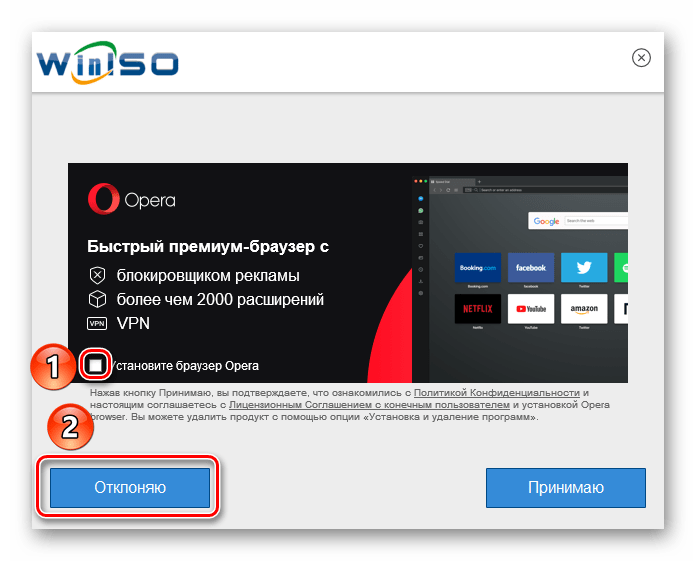
Запустите только что установленное приложение. Кликните по кнопке «Открыть файл».
Программы для открытия файлов с форматом .nrg
Существует большое количество программ способных открыть образ .nrg. Здесь будут рассмотрены наиболее популярные из них. Следующие программы подходят для открытия файла .nrg в ОС Windows.
Запись образа на флешку usb через ultraiso
Nero. Это качественная и многофункциональная программа для работы с файлами мультимедиа, образами и самими дисками. В состав пакета входят разнообразные утилиты, отвечающие за отдельные задачи программы, благодаря чему она работает наиболее эффективно.
Воспользовавшись инструментами Nero, можно произвести запись диска с различными данными, выполнить их редактирование, создать резервную копию, а также запустить данные диска через виртуальную модель, не используя при этом физический носитель.
Для запуска .nrg файла необходимо выполнить следующие шаги:
- открыть утилиту Nero StartSmart;
- во вкладке «Дополнения» выбрать пункт «Открыть проекты»;
- обозначить путь к нужному образу .nrg.
Alcohol 120%. Эта программа позволяет не только монтировать образы виртуальных дисков, но и записывать их на носители Blu-ray и HD DVD. Хранение проектов программы осуществляется в памяти жесткого диска, таким образом, их можно вызвать и использовать в любое время.
Открытие файла .nrg производится при помощи следующих действий:
- Создание виртуального привода. В настройках утилиты выбирается пункт «Виртуальный диск», в котором нужно отметить количество создаваемых приводов.
- Выбор необходимого образа файла. В закладке «файл» нужно выбрать пункт «Открыть» и найти нужный образ.
- Монтирование образа .nrg на виртуальный привод. Для выполнения этого шага необходимо вызвать правой кнопкой мыши контекстное меню файла и выбрать пункт «Смонтировать на устройство».
Daemon Tools. Утилита имеет максимальный набор инструментов для выполнения любых операций с виртуальными моделями дисков. Она имеет компактный размер и высокую эффективность работы.
Программа обладает возможностью обходить многие известные системы защиты для дисков, может записывать диски для загрузки, создавать образы, редактировать их, производить конвертирование данных в различные форматы.
Создание виртуального образа диска в домашних условиях
Запуск образа формата .nrg проходит следующие шаги:
- Создание виртуальной модели привода. Для этого используется кнопка «Добавить DT привод».
- Добавление образа. Необходимо нажать на иконку CD-диска с плюсом и выбрать необходимый файл для загрузки.
- Запуск образа. Для этого выбирается привод с образом и нажимается кнопка «Монтировать».
BurnAware. Это мощная утилита, имеющая простое управление. С ее помощью можно копировать и производить запись любых типов дисков. Инструменты приложения позволяют: записывать видео- и аудио-диски, копировать и дублировать носители, осуществлять их прожиг. Утилита поддерживает режим мультисессии. Интерфейс программы поддерживает большое количество языков, в том числе и русский. Для работы подходят любые оптические и пишущие носители.
WinCDEmu. В возможности приложения входит создание виртуальных моделей приводов для дисков формата CD и DVD. Оно способно встраиваться в проводник ОС и осуществлять быстрый запуск имеющихся образов. С программой можно взаимодействовать при помощи контекстного меню. Утилиту легко использовать для открытия различных образов дисков, в том числе и формата .nrg.
ISO Workshop. Удобная программа для обработки оптических носителей, имеющая удобный и понятный интерфейс. Особенность приложения — возможность работы с расширениями .cue, благодаря которой можно записывать без сжатия целые альбомы. Эта функция удобна для создания своего листа композиций и использования flac альбомов в музыкальных проигрывателях. Утилита поддерживает большое число различных форматов образов.
Открыть образы дисков в формате .nrg на Mac OS можно следующими утилитами:
- MagicISO MagicDisc;
- Daemon Tools Pro Standard;
- Nrg2Iso;
- Zona;
- jetAudio.
- и некоторые другие
Для открытия подобных файлов в ОС Linux потребуются следующие приложения:
- KMPlayer;
- PhotoStage;
- EZB Systems UltraISO;
- Nero 2014.
Формат файла NRG – описание, как открыть?

Файл формата NRG открывается специальными программами. Чтобы открыть данный формат, скачайте одну из предложенных программ.
Расширение NRG может быть следующих основных исполнений:
NRG файл представляет собой образ CD/DVD и Blu-ray дисков, сгенерированный с помощью специальной программы-рекордера Nero Burning ROM. Данное универсальное программное приложение поддерживает все типы приводов, включая оптические, а также позволяет наносить графическое изображение на поверхность по технологии LightScribe.
Данное расширение может быть полной копией какого-либо оптического носителя или привода, а также может содержать структурированный набор данных в виде резервной копии диска.
Однако NRG файл не следует расценивать, как сугубо образ ISO со своим заголовком и расширением. По своей структуре NRG представляет хранилище данных в цепи «chunks» с использованием видоизмененного формата Interchange File Format (IFF). Хранение организовано в виде целочисленных значений без знака со следованием байтов в обратном порядке.
NRG версии 1 поддерживает обработку 32х битных целочисленных значений; инновационный формат второй версии – 64х разрядных целочисленных значений.
NRG формат неприхотлив к платформе операционной системы и может быть одинаково эффективно использован под ОС Windows, Mac или Linux.
NRG расширение используется в некоторых программных модулях Symantec Norton для регистрации компонентов. Symantec Norton – один из интегрированных плагинов Norton AntiVirus, антивируса, обеспечивающего безопасность ПК и защиту от вирусных атак.
Программы для открытия NRG файлов
В зависимости от своего практического назначения и конкретной модификации, NRG расширение может быть сгенерировано и открыто для редактирования с использованием следующих программных комплексов:
Для случаев, когда NRG файл – образ CD/DVD и Blu-ray дисков, созданный с помощью специальной программы-рекордера Nero Burning ROM:
- в ОС Windows используются Nero 11, EZB Systems UltraISO, Smart Projects IsoBuster, WinMount International WinMount, Lightning UK! ImgBurn, MagicISO MagicDisc, PowerISO, Nrg2Iso, Blindwrite, UltraIso, WinMount, gBurner, Astroburn, Alcohol 120%;
- на базе ОС Mac NRG будет доступен с применением программных плагинов Roxio Popcorn 4 и Roxio Toast 11;
- для того, чтобы воспроизвести расширение в ОС Linux необходимо использовать MapGuide Open Source, SQLite и Sqliteman.
Когда NRG расширение – регистрационный файл в программном модуле Symantec Norton, открыть его можно сугубо с использованием одной из версий антивирусной программы Norton AntiVirus.
Если при открытии расширения NRG возникает ошибка, причины могут заключаться в следующем:
- поврежден или инфицирован файл;
- файл не связан с реестром ОС (выбрано некорректное приложение для воспроизведения или не произведена инсталляция конкретного плагина);
- недостаточно ресурсов устройства или ОС;
- поврежденные или устаревшие драйвера.
Конвертация NRG в другие форматы
NRG – один из тех форматов ISO образов диска, который не прихотлив к конвертации и может быть преобразован более чем в десяток самых разнообразных расширений.
С помощью программных утилит MagicISO, UltraISO, IsoBuster, VSO Software BlindWrite или gBurner формат может быть транслирован:
- NRG -> B6I;
- NRG -> ASHDISC;
- NRG -> ISO;
- NRG -> BIN;
- NRG -> BWI;
- NRG -> DAA;
- NRG -> DMG;
- NRG -> MDF;
- NRG -> UIF;
- NRG -> IMG.
Для того чтобы транслировать данные из NRG, можно воспользоваться одним из онлайн-конвертеров, например, File-extension.
Уникальная структура и область применения NRG, как регистрационного файла Symantec Norton, исключает возможность трансляции его в другие расширения. Попытки конвертации расширения в другой формат могут не только не дать никаких практических результатов, но и повредить исходный файл.
Почему именно NRG и в чем его достоинства?
NRG расширение повсеместно используется для создания образа CD/DVD и Blu-ray дисков. Без данного формата была бы невозможна генерация полной копии какого-либо оптического носителя или привода, а также его резервной копии.
Помимо этого, NRG расширение отвечает за регистрацию компонентов в Symantec Norton.


